NoEscape ransomware virus - verwijder en decryptiemogelijkheden
RansomwareOok bekend als: NoEscape Ransomware-as-a-Service (RaaS)
Doe een gratis scan en controleer of uw computer is geïnfecteerd.
VERWIJDER HET NUOm het volledige product te kunnen gebruiken moet u een licentie van Combo Cleaner kopen. Beperkte proefperiode van 7 dagen beschikbaar. Combo Cleaner is eigendom van en wordt beheerd door RCS LT, het moederbedrijf van PCRisk.
Wat voor soort malware is NoEscape?
NoEscape is ransomware die als een dienst (Ransomware-as-a-Service) wordt aangeboden aan andere criminelen die optreden als affiliates of klanten. De interface van de ransomware-bouwer stelt partners in staat om meerdere configuraties aan te passen bij het bouwen van de ransomware-uitvoerbare bestanden. Het hoofddoel van NoEscape is echter het versleutelen van bestanden.
NoEscape is vergelijkbaar met Avaddon ransomware. In ons voorbeeld voegt NoEscape een reeks willekeurige tekens (".CAEGAAHJFA") toe aan bestandsnamen en creëert een tekstbestand met de naam "HOW_TO_RECOVER_FILES.txt" met een losgeldbrief erin. Bovendien voert NoEscape een reeks commando's uit om kopieën en systeemback-ups te verwijderen.
Screenshot van bestanden versleuteld door deze ransomware: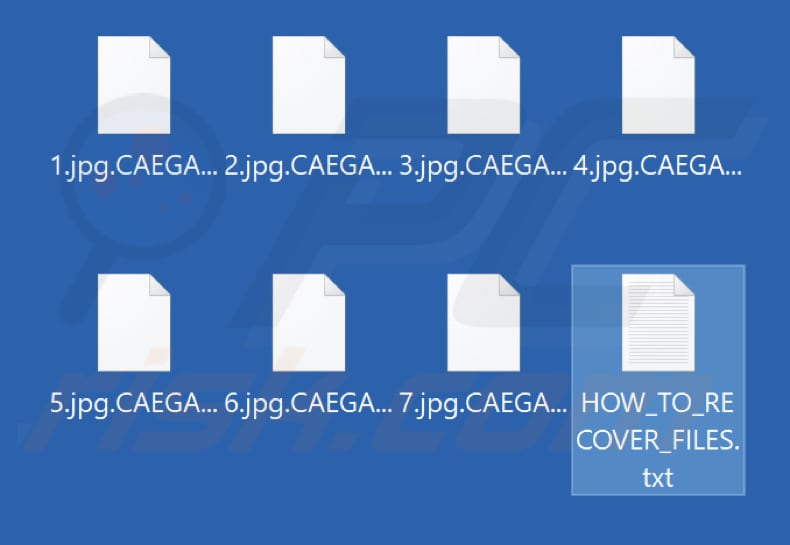
NoEscape losgeldbrief overzicht
Het brief laat de slachtoffers weten dat hun netwerk is gehackt en geïnfecteerd door een groep die bekend staat als NoEscape. Het informeert de slachtoffers dat al hun bedrijfsdocumenten, databases en andere belangrijke bestanden zijn versleuteld. Bovendien staat in het bericht dat de daders ook de vertrouwelijke documenten, persoonlijke gegevens en gevoelige informatie van de slachtoffers hebben gedownload.
Om weer toegang te krijgen tot hun bestanden, worden de slachtoffers geïnstrueerd om een betaling te doen in ruil voor een speciale hersteltool. Als niet aan deze eis wordt voldaan, blijven de bestanden van de slachtoffers voor onbepaalde tijd versleuteld en wordt de gedownloade informatie te koop aangeboden op het darknet.
Om verder te gaan met de betaling, worden de slachtoffers geadviseerd om de TOR-browser te downloaden en te installeren en een specifieke link te openen die in het bericht staat. Ze moeten hun ID invoeren en de instructies volgen.
De notitie waarschuwt de slachtoffers ook om niet zelf te proberen wijzigingen aan te brengen of bestanden te herstellen, omdat volgens de notitie alleen de daders de versleutelde bestanden kunnen herstellen.
Meer details over ransomware
Het betalen van losgeld aan bedreigingsactoren wordt niet aanbevolen, omdat er geen garantie is dat ze de benodigde decoderingstools zullen leveren, zelfs niet na het ontvangen van de betaling. Meestal zijn de actoren van de bedreiging de enigen die over decryptiemogelijkheden beschikken. Slachtoffers kunnen hun bestanden dus alleen herstellen zonder afhankelijk te zijn van de bedreigers als ze een back-up van hun gegevens hebben of als ze een decoderingstool van derden op internet kunnen vinden.
Ransomware heeft de mogelijkheid om extra gegevens op aangetaste systemen te versleutelen, waaronder bestanden op aangesloten computers binnen het lokale netwerk. Daarom is het cruciaal om onmiddellijk actie te ondernemen om de ransomware van getroffen besturingssystemen te verwijderen om verdere schade en verlies te voorkomen.
Ransomware in het algemeen
Ransomware is een vorm van kwaadaardige software die tot doel heeft geld af te persen van slachtoffers door hun gegevens te versleutelen en betaling te eisen voor de ontsleuteling. Naast het versleutelen van bestanden, wijzigt ransomware vaak bestandsnamen en presenteert het een losgeldbrief aan slachtoffers. De variaties in ransomware-aanvallen hebben meestal te maken met verschillen in de prijs van de decryptietools en de encryptie-algoritmen die worden gebruikt om bestanden te versleutelen.
Voorbeelden van verschillende ransomware-stammen zijn Neqp, Thx en DarkRace.
Hoe heeft ransomware mijn computer geïnfecteerd?
Bedreigers gebruiken verschillende methoden om ransomware te verspreiden, zoals bedrieglijke websites die illegale of gekraakte software aanbieden, e-mails met schadelijke koppelingen of bijlagen, Trojans die extra payloads leveren, frauduleuze software-updates, peer-to-peer (P2P) netwerken, downloaders van derden en gratis bestandshostingplatforms.
Om succesvolle aanvallen uit te voeren, vertrouwen cybercriminelen erop dat gebruikers ransomware downloaden en uitvoeren. Er worden verschillende bestandstypen gebruikt, waaronder schadelijke Microsoft Office- en PDF-documenten, archieven, ISO-bestanden, uitvoerbare bestanden en JavaScript-bestanden, om gebruikers te misleiden en hun computers te infecteren met malware (waaronder ransomware).
| Naam | NoEscape Ransomware-as-a-Service (RaaS) |
| Type bedreiging | Ransomware, Crypto Virus, Files locker |
| Gecodeerde bestanden extensie | Random extensie (e.g., .CAEGAAHJFA) |
| Losgeld eisend bericht | HOW_TO_RECOVER_FILES.txt (het kan een andere naam hebben) |
| Gratis decryptietool beschikbaar? | Nee |
| Losgeld bedrag | Het hangt af van de aanvaller |
| Bekende BTC Wallets | bc1qdgat979kzs5kej28xlvh2qwuf9lvckk8fy73f2 |
| Detectienamen | Avast (Win32:RansomX-gen [Ransom]), Combo Cleaner (Trojan.GenericKD.67371017), ESET-NOD32 (een variant van Win32/Filecoder.Avaddon.E), Kaspersky (HEUR:Trojan-Ransom.Win32.Avaddon.gen), Microsoft (Trojan:Win32/Woreflint.A!cl), volledige lijst van detecties (VirusTotal) |
| Symptomen | Bestanden die op uw computer zijn opgeslagen, kunnen niet worden geopend. Bestanden die voorheen functioneerden, hebben nu een andere extensie (bijvoorbeeld my.docx.locked). Er wordt een bericht met een verzoek om losgeld weergegeven op uw bureaublad. Cybercriminelen eisen losgeld (meestal in bitcoins) om uw bestanden te ontgrendelen. |
| Extra informatie | NoEscape wordt aangeboden als Ransomware-as-a-Service |
| Verspreidingsmethodes | Geïnfecteerde e-mailbijlagen (macro's), torrentwebsites, schadelijke advertenties. |
| Schade | Alle bestanden worden versleuteld en kunnen niet worden geopend zonder losgeld te betalen. Aanvullende wachtwoord stelende trojans en malware infecties kunnen samen met een ransomware infectie worden geïnstalleerd. |
| Malware verwijderen (Windows) |
Om mogelijke malware-infecties te verwijderen, scant u uw computer met legitieme antivirussoftware. Onze beveiligingsonderzoekers raden aan Combo Cleaner te gebruiken. Combo Cleaner voor Windows DownloadenGratis scanner die controleert of uw computer geïnfecteerd is. Om het volledige product te kunnen gebruiken moet u een licentie van Combo Cleaner kopen. Beperkte proefperiode van 7 dagen beschikbaar. Combo Cleaner is eigendom van en wordt beheerd door RCS LT, het moederbedrijf van PCRisk. |
Hoe beschermt u zich tegen ransomware-infecties?
Het wordt aanbevolen om alleen software te downloaden van officiële en gerenommeerde bronnen en geen gebruik te maken van downloaders van derden, verdachte websites en soortgelijke bronnen. Wees voorzichtig wanneer u e-mailbijlagen of websitelinks tegenkomt van onbekende of irrelevante e-mailadressen en beoordeel de inhoud van e-mails zorgvuldig voordat je ze opent.
Vermijd het klikken op links en advertenties op dubieuze websites. Voer regelmatig systeemscans uit en zorg ervoor dat het besturingssysteem en de geïnstalleerde software up-to-date zijn. Als uw computer al is geïnfecteerd met NoEscape, raden we u aan een scan uit te voeren met Combo Cleaner Antivirus voor Windows om deze ransomware automatisch te verwijderen.
Het uiterlijk van het "HOW_TO_RECOVER_FILES.txt" bestand (GIF):
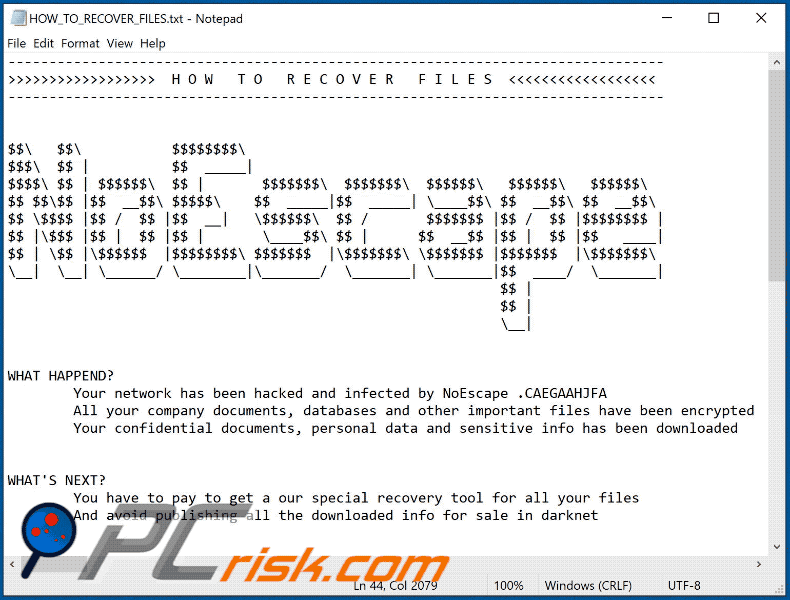
Screenshot van NoEscape's tekstbestand ("HOW_TO_RECOVER_FILES.txt"):
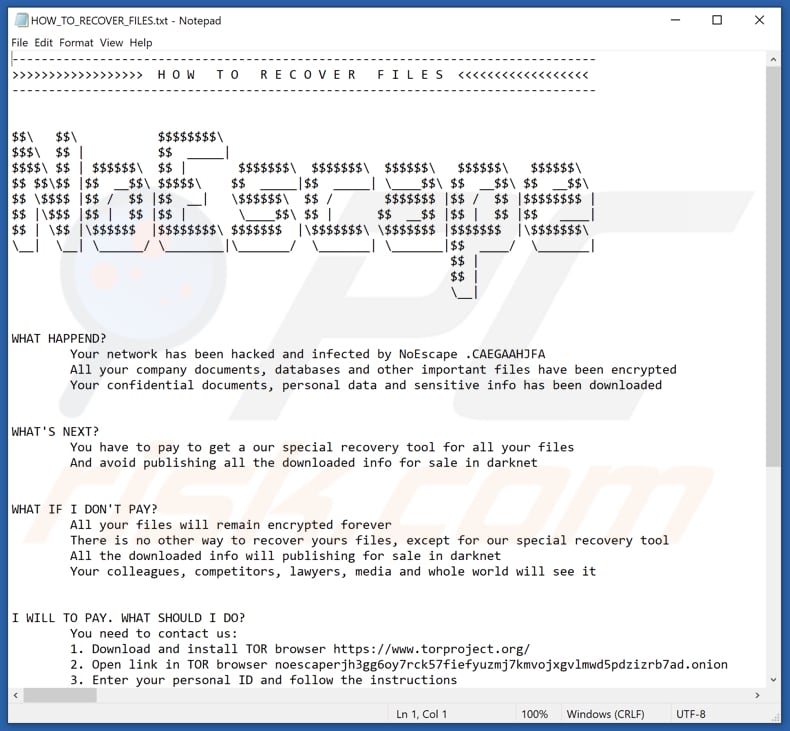
Tekst in dit bericht:
--------------------------------------------------------------------------------
>>>>>>>>>>>>>>>>>> H O W T O R E C O V E R F I L E S <<<<<<<<<<<<<<<<<<
--------------------------------------------------------------------------------
$$\ $$\ $$$$$$$$\
$$$\ $$ | $$ _____|
$$$$\ $$ | $$$$$$\ $$ | $$$$$$$\ $$$$$$$\ $$$$$$\ $$$$$$\ $$$$$$\
$$ $$\$$ |$$ __$$\ $$$$$\ $$ _____|$$ _____| \____$$\ $$ __$$\ $$ __$$\
$$ \$$$$ |$$ / $$ |$$ __| \$$$$$$\ $$ / $$$$$$$ |$$ / $$ |$$$$$$$$ |
$$ |\$$$ |$$ | $$ |$$ | \____$$\ $$ | $$ __$$ |$$ | $$ |$$ ____|
$$ | \$$ |\$$$$$$ |$$$$$$$$\ $$$$$$$ |\$$$$$$$\ \$$$$$$$ |$$$$$$$ |\$$$$$$$\
\__| \__| \______/ \________|\_______/ \_______| \_______|$$ ____/ \_______|
$$ |
$$ |
\__|
WHAT HAPPEND?
Your network has been hacked and infected by NoEscape .CAEGAAHJFA
All your company documents, databases and other important files have been encrypted
Your confidential documents, personal data and sensitive info has been downloaded
WHAT'S NEXT?
You have to pay to get a our special recovery tool for all your files
And avoid publishing all the downloaded info for sale in darknet
WHAT IF I DON'T PAY?
All your files will remain encrypted forever
There is no other way to recover yours files, except for our special recovery tool
All the downloaded info will publishing for sale in darknet
Your colleagues, competitors, lawyers, media and whole world will see it
I WILL TO PAY. WHAT SHOULD I DO?
You need to contact us:
1. Download and install TOR browser hxxps://www.torproject.org/
2. Open link in TOR browser noescaperjh3gg6oy7rck57fiefyuzmj7kmvojxgvlmwd5pdzizrb7ad.onion
3. Enter your personal ID and follow the instructionsYour personal ID:
-------------------------------------------------------------------------------------------------
WHAT GUARANTEES DO WE GIVE?
We are not a politically company and we are not interested in your private affairs
We are a commercial company, and we are only interested in money
We value our reputation and keep our promise
WHAT SHOULD I NOT DO?
! Don't try modify or recover encrypted files at yourself !
! Only we can restore your files, the rest lie to you !
Screenshot van NoEscape's bureaubladachtergrond:
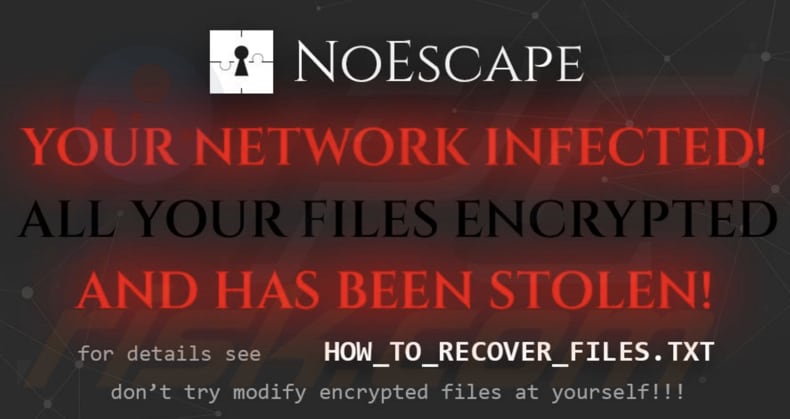
Weergave van de NoEscape's Tor website (GIF):
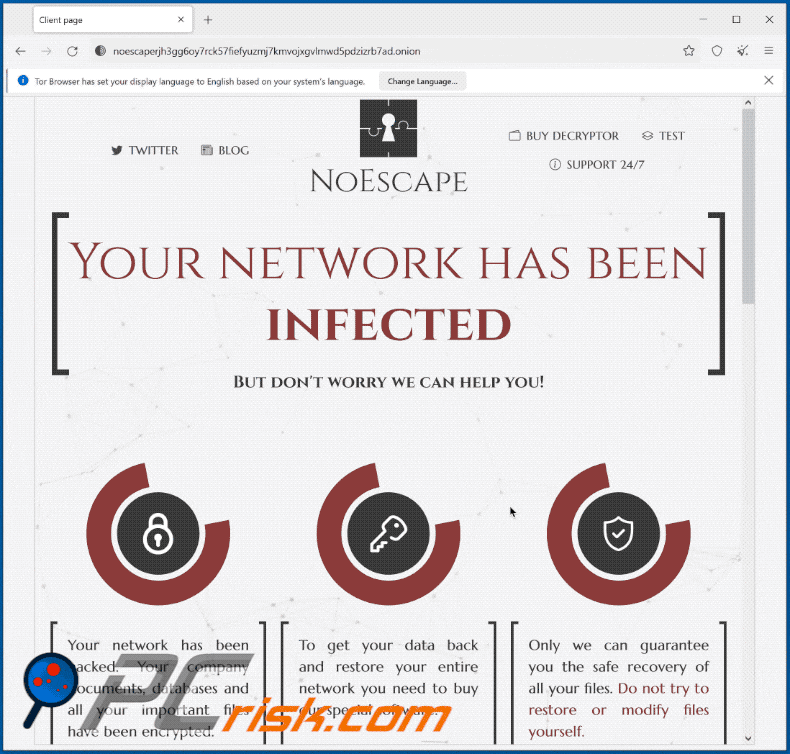
Tekst op deze site:
Your network has been infected
But don't worry we can help you!Your network has been hacked. Your company documents, databases and all your important files have been encrypted.
To get your data back and restore your entire network you need to buy our special software.
Only we can guarantee you the safe recovery of all your files. Do not try to restore or modify files yourself.
NoEscape Decryptor price is 25,000 USDScan the QR code
25,000 USD0.97111675 BTC
bc1qdgat979kzs5kej28xlvh2qwuf9lvckk8fy73f2
Buy Bitcoin cryptocurrency
Send 0.97111675 BTC (in ONE payment) to bc1qdgat979kzs5kej28xlvh2qwuf9lvckk8fy73f2
The transaction will be confirmed after receiving 6 confirmation
Once the payment has been received, you will be able to download NoEscape Decryptor
Please be very careful when filling out payment information. Even when copying data.
Test NoEscape DecryptorTo make sure that we really can restore your network you can test our decryptor.
Screenshot van deze site:
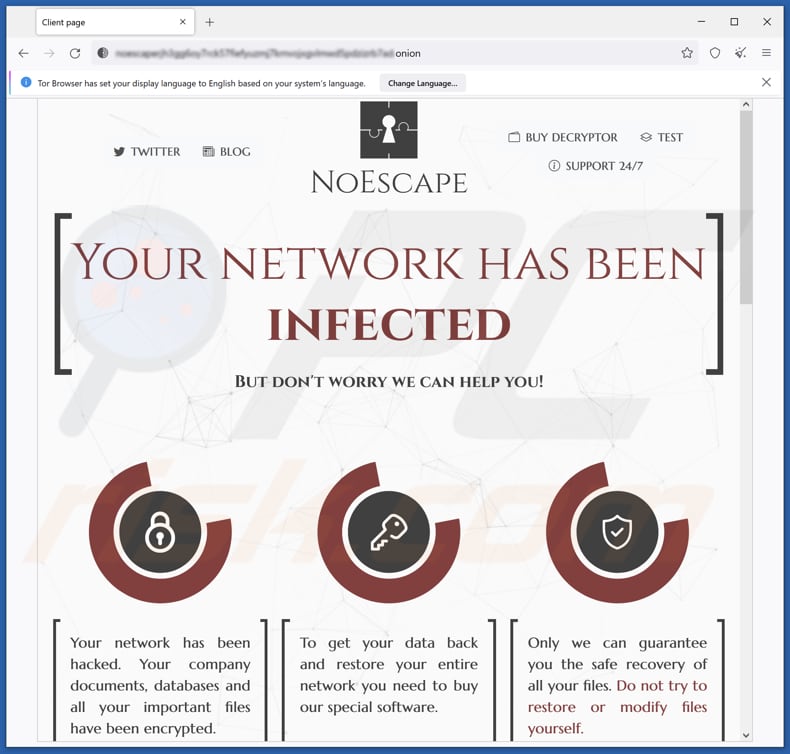
NoEscape ransomware verwijderen:
Onmiddellijke automatische malwareverwijdering:
Handmatig de dreiging verwijderen, kan een langdurig en ingewikkeld proces zijn dat geavanceerde computer vaardigheden vereist. Combo Cleaner is een professionele automatische malware verwijderaar die wordt aanbevolen om malware te verwijderen. Download het door op de onderstaande knop te klikken:
DOWNLOAD Combo CleanerDoor het downloaden van software op deze website verklaar je je akkoord met ons privacybeleid en onze algemene voorwaarden. Om het volledige product te kunnen gebruiken moet u een licentie van Combo Cleaner kopen. Beperkte proefperiode van 7 dagen beschikbaar. Combo Cleaner is eigendom van en wordt beheerd door RCS LT, het moederbedrijf van PCRisk.
Video die uitlegt welke stappen worden genomen in geval van een ransomware infectie:
Snelmenu:
- Wat is NoEscape Ransomware-as-a-Service (RaaS)?
- STAP 1. Ransomware melden bij de autoriteiten.
- STAP 2. Het besmette apparaat isoleren.
- STAP 3. De ransomwarebesmetting identificeren.
- STAP 4. Decryptietools voor ransomware zoeken.
- STAP 5. Bestanden herstellen met tools voor gegevensherstel.
- STAP 6. Backups maken van gegevens.
Als u het slachtoffer bent gewoden van een ransomwareaanval, dan raden we u aan dit incident aan de autoriteiten te melden. Door de opsporingsinstanties informatie te verstrekken helpt u cybercriminaliteit op te sporen en aanvallers te vervolgen. Dit is een lijst met autoriteiten waar u een ransomwareaanval kunt melden. Voor de volledige lijst van lokale cyberbeveiligingscentra en informatie over waarom u ransomwareaanvallen moet melden, kunt u dit artikel lezen.
Lijst met lokale autoriteiten waar ransomware moet worden gemeld (afhankelijk van uw woonplaats):
VS - Internet Crime Complaint Centre IC3
VK - Action Fraud
Spanje - Policía Nacional
Frankrijk - Ministère de l'Intérieur
Duitsland - Polizei
Italië - Polizia di Stato
Nederland - Politie
Polen - Policja
Portugal - Polícia Judiciária
Het besmette apparaat isoleren:
Sommige ransomware-infecties zijn ontworpen om bestanden op externe opslagapparaten te versleutelen en te infecteren en zich over het hele lokale netwerk te verspreiden. Daarom is het erg belangrijk om het besmette apparaat (de computer) zo snel mogelijk te isoleren.
Stap 1: De internetverbinding verbreken.
De eenvoudigste manier om een computer los te koppelen van internet, is het lostrekken van de ethernetkabel naar het moederbord. Sommige apparaten zijn echter verbonden via een draadloos netwerk en voor sommige gebruikers (vooral degenen die niet bijzonder technisch onderlegd zijn) kan het loskoppelen van kabels moeilijk zijn. U kunt uw computersyseem gelukkig ook loskoppelen van het internet via het Configuratiescherm:
Navigeer naar "Configuratiescherm", klik op de zoekmachinebalk in de rechterbovenhoek van het scherm, typ "Netwerk en delen centrum" en kies het zoekresultaat: 
Klik op "Adapterinstellingen wijzigen" in de linkerbovenhoek van het scherm: 
Klik rechts op elke verbinding en kies "Uitschakelen". Zodra deze zijn uitgeschakeld is de computer niet langer verbonden met internet. Om de verbinding te herstellen klikt u gewoon met de rechtermuisknop op de verbinding en kiest u "Inschakelen". 
Stap 2: Ontkoppel alle opslagapparaten.
Zoals hierboven vermeld, kan ransomware gegevens versleutelen en alle opslagapparaten besmetten die op de computer zijn aangesloten. Daarom moeten alle externe opslagapparaten (flashdrives, draagbare harde schijven, enz.) onmiddellijk worden losgekoppeld. We raden u echter ten zeerste aan om elk apparaat eerst "uit te werpen" voordat u het loskoppelt, en dit om gegevensbeschadiging te voorkomen:
Navigeer naar "Mijn Computer", klik rechts op elk aangesloten apparaat en klik op "Uitwerpen": 
Stap 3: Meld u af bij alle cloudopslagdiensten.
Sommigr ransomware kan mogelijk de software kapen die gegevens uploadt naar "de Cloud". Hierdoor kunnen gegevens in de cloud beschadigd worden of worden versleuteld. Daarom moet u zich afmelden bij alle cloudopslagaccounts in browsers en andere gerelateerde software. Verwijder eventueel de cloudsoftware tijdelijk totdat de infectie volledig is verwijderd.
De ransomwarebesmetting identificeren:
Om een infectie goed te kunnen verwijderen, moet men deze eerst identificeren. Sommige ransomware-infecties tonen berichten met de vraag om losgeld (zie het tekstbestand van de WALDO-ransomware hieronder).

Dit is echter zeldzaam. In de meeste gevallen bevat de ransomware kortere berichten die simpelweg aangeven dat de gegevens gecodeerd zijn en dat de slachtoffers losgeld moeten betalen. Ransomware genereert doorgaans berichten met verschillende bestandsnamen (bijvoorbeeld "_readme.txt", "READ-ME.txt", "DECRYPTION_INSTRUCTIONS.txt", "DECRYPT_FILES.html", enz.). Daarom lijkt het gebruik van de naam van een losgeldbericht ook een goede manier om de infectie te identificeren. Het probleem is echter dat veel van deze namen generiek zijn en dat sommige infecties dezelfde namen gebruiken, ook al verschillen de berichten en zijn de infecties zelf niet gerelateerd. Daarom zal het gebruik van alleen de bestandsnaam van het bericht vaak ondoeltreffend zijn en kan dit zelfs leiden tot permanent gegevensverlies (doordat er dan wordt gepoogd om gegevens te ontsleutelen met tools die zijn ontworpen voor andere ransomware-infecties, dit zal waarschijnlijk de bestanden permanent beschadigen en decodering zal niet langer mogelijk zijn. zelfs niet met de juiste tools).
Een andere manier om een ransomware-infectie te identificeren, is door de bestandsextensie te controleren, die aan elk gecodeerd bestand is toegevoegd. Ransomware-infecties dragen vaak de naam van de extensies die ze toevoegen (zoals de bestanden hieronder, die werden versleuteld door de Qewe-ransomware).

Deze methode is echter alleen effectief als de toegevoegde bestandsextensie ook echt uniek is. Veel ransomware-infecties voegen een generieke extensie toe (bijvoorbeeld ".encrypted", ".enc", ".crypted", ".locked", enz.). In deze gevallen is het identificeren van ransomware aan de hand van de toegevoegde extensie onmogelijk.
Eén van de snelste en eenvoudigste manieren om ransomware te identificeren is de ID Ransomware-website. Deze service herkent de meeste bestaande ransomware-infecties. Slachtoffers moeten enkel een een losgeldbericht en / of een versleuteld bestand uploaden (we raden u aan om indien mogelijke beide te uploaden).

De ransomware wordt binnen enkele seconden geïdentificeerd en u krijgt verschillende details, zoals de naam van de malwarefamilie waartoe de infectie behoort, of deze decodeerbaar is, enzovoort.
Voorbeeld 1 (De Qewe [Stop/Djvu] ransomware):

Voorbeeld 2 (.iso [Phobos] ransomware):

Als uw gegevens toch blijkt te zijn gecodeerd door een ransomware die niet wordt ondersteund door ID Ransomware, dan kunt u altijd proberen op internet te zoeken met behulp van bepaalde trefwoorden (bijvoorbeeld naam van het losgeldbericht, bestandsextensie, verstrekte contactgegevens, cryptowallet-adressen, enz.).
Decryptietools zoeken:
De versleutelingsalgoritmen die door de meeste ransomwares worden gebruikt, zijn buitengewoon geavanceerd en, als de versleuteling correct wordt uitgevoerd, kan alleen de ontwikkelaar uw gegevens herstellen. Dit komt doordat voor de decodering een specifieke sleutel nodig is, die tijdens de codering wordt aangemaakt. Gegevens herstellen zonder deze sleutel is onmogelijk. In de meeste gevallen bewaren de cybercriminelen sleutels op een externe server en niet op de geïnfecteerde machine. Dharma (CrySis), Phobos en andere bekende families van ransomware-infecties zijn vrijwel foutloos, en daarbij is het gewoon onmogelijk om versleutelde gegevens te herstellen zonder de tussenkomst van de ontwikkelaars. Desondanks zijn er ook tientallen ransomwares die slecht ontwikkeld zijn en die bugs bevatten (bijvoorbeeld het gebruik van identieke coderings- / decoderingssleutels voor elk slachtoffer, lokaal opgeslagen sleutels, enz.). Controleer daarom altijd of er decoderingstools bestaan voor de ransomware die uw computer heeft besmet.
De juiste decryptietool zoeken op internet kan lastig zijn. Daarom raden we u aan het No More Ransom Project te gebruiken, en dt is waarom identificatie van de ransomware handig is. De website van No More Ransom Project bevat een sectie "Decryptietools" met een zoekbalk. Voer daar de naam in van de ransomware die u hebt geïdentificeerd, en bekijk de beschikbare decryptors.

Bestanden herstellen met tools voor gegevensherstel:
Afhankelijk van de situatie (de kwaliteit van de ransomware, het gebruikte versleutelingsalgoritme enz.) kan het mogelijk zijn om bestanden te herstellen met behulp van tools van derden. Hiervoor raden we u de tool Recuva aan, ontwikkeld door CCleaner. Deze tool ondersteunt meer dan duizend gegevenstypen (afbeeldingen, video, audio, documenten, enz.) en is zeer intuïtief (er is weinig kennis nodig om gegevens te herstellen). Bovendien is het gebruik van de herstelfunctie volledig gratis.
Stap 1: Voer een scan uit.
Start de Recuva-applicatie en volg de wizard. U krijgt verschillende vensters te zien waarin u kunt kiezen naar welke bestandstypen u wilt zoeken, welke locaties moeten worden gescand, enz. Het enige dat u moet doen, is in de opties selecteren waar u naar zoekt en de scan starten. We raden u aan om de "Diepe scan" in te schakelen voordat u begint, anders zijn de scanmogelijkheden van dit programma beperkt.

Wacht tot Recuva de scan heeft voltooid. De scanduur is afhankelijk van het aantal bestanden (aantal én bestandsgrootte) dat u scant (het scannen van enkele honderden gigabytes kan bijvoorbeeld meer dan een uur duren). Wees dus geduldig tijdens het scanproces. We raden u ook af om bestaande bestanden te wijzigen of te verwijderen, aangezien dit de scan kan verstoren. Als u tijdens het scannen bestanden toevoegt (bijvoorbeeld door deze te downloaden), dan zal de scanduur worden verlengd:

Stap 2: Gegevens herstellen.
Zodra het proces is voltooid, selecteert u de mappen / bestanden die u wilt herstellen en klikt u op "Herstellen". Houd er rekening mee dat er voldoene vrije ruimte nodig is op uw harde schijf om gegevens te kunnen herstellen:

Backups maken van uw gegevens:
Uw bestanden goed beheren en er backups van maken is belangrijk voor de veiligheid van uw gegevens. Wees dus altijd voorzichtig en plan vooruit.
Partitiemanagement: We raden u aan uw gegevens op meerdere partities te bewaren en belangrijke bestanden niet op dezelfde partitie als het besturingssysteem te bewaren. Als u in een situatie terechtkomt waarin u het systeem niet kunt opstarten en u wordt gedwongen de schijf waarop het besturingssysteem is geïnstalleerd te formatteren (in de meeste gevallen is dit waar malware-infecties zich verbergen), dan zult u alle gegevens verliezen op die partitie. Vandaar het voordeel van het instellen van meerdere partities: als u het volledige opslagapparaat aan een enkele partitie hebt toegewezen, wordt u gedwongen alles te verwijderen, maar door meerdere partities aan te maken en de gegevens correct toe te wijzen, kunt u dit voorkomen. U kunt uw partities eenvoudig formatteren zonder de andere partities te wijzigen. Zo wordt de ene partitie opgeschoond en blijven de andere onaangeroerd, en blijven uw gegevens veilig bewaard. Het beheren van partities is vrij eenvoudig en u kunt alle benodigde informatie vinden op de Microsoft website met documentatie.
Gegevensbackups: Een van de meest betrouwbare back-upmethoden is om een extern opslagapparaat te gebruiken voor uw backups en dit niet te verbinden met uw computersysteem. Kopieer uw gegevens naar een externe harde schijf, flashdrive, SSD, HDD of een ander opslagapparaat, koppel deze los en bewaar deze op een veilige en droge plaats uit de buurt van zon en extreme temperaturen. Deze methode is natuurlijk niet erg praktisch, want back-ups en updates van gegevens moeten met enige regelmaat worden gemaakt. U kunt ook een cloudservice of externe server gebruiken. Hiervoor is een internetverbinding vereist en is er altijd een kans op beveiligingsinbreuken, hoewel dat zelden voorkomt.
We raden u aan om Microsoft OneDrive te gebruiken om backups te bewaren van uw bestanden. Met OneDrive kunt u uw persoonlijke bestanden en gegevens in de cloud opslaan en bestanden synchroniseren tussen computers en mobiele apparaten, zodat u uw bestanden vanaf al uw Windows-apparaten kunt openen en bewerken. Met OneDrive kunt u bestanden opslaan, delen en er previews van weergeven, de downloadgeschiedenis openen, bestanden verplaatsen, verwijderen en hernoemen, nieuwe mappen maken en nog veel meer.
U kunt een back-up maken van uw belangrijkste mappen en bestanden op uw pc (uw bureaublad-, documenten- en afbeeldingenmappen). Enkele van de meest opvallende functies van OneDrive zijn bestandsversiebeheer, waarmee oudere versies van bestanden tot 30 dagen bewaard blijven. OneDrive heeft ook een prullenbak waarin al uw verwijderde bestanden voor een beperkte tijd worden bewaard. Verwijderde bestanden worden niet meegeteld bij de opslaglimieten van de de gebruikers.
OneDrive werkt met HTML5-technologie en u kunt er bestanden tot 300 MB mee uploaden via klikken en slepen in de webbrowser, of bestanden tot 10 GB via de OneDrive desktop-app. Met OneDrive kunt u volledige mappen downloaden als een enkel ZIP-bestand met maximaal 10.000 bestanden, hoewel er per download een limiet is van 15 GB.
OneDrive wordt standaard geleverd met 5 GB gratis opslagruimte. Extra opslaglimieten van 100 GB, 1 TB en 6 TB zijn beschikbaar met een betalend abonnement. U kunt deze abonnementen verkrijgen door extra opslagruimte aan te kopen, al dan niet in combinatie met een Office 365-abonnement.
Een gegevensbackup maken:
De backup-procedur blijft dezelfde voor alle types bestanden en mappen. Dit is hoe u een backup van uw bestanden kunt maken met Microsoft OneDrive
Stap 1: Kies de bestanden en mappen waar u een backup van wilt maken.

Klikop het OneDrive cloud-icoon om het OneDrive-menu te openen. In dit menu kunt u uw backup-instellingen personaliseren.

Klik op Hulp & instellingen en kies Instellingen uit het uitklapmenu.

Ga naar het tabblad Backup en klik op Backup beheren.

In dit menu, kunt u kiezn om een backup te maken van het Bureaublad en alle bestanden daarin, of van de mappen Documenten en Afbeeldingen, met alle bestanden daarin. Klik op Backup starten.
Wanneer u nu een bestand of map toevoegt aan het bureaublad en de mappen Documenten en Afbeeldingen, wordt er automatisch een back-up van gemaakt op OneDrive.
Om mappen en bestanden toe te voegen die niet op de hierboven getoonde locaties staan, moet u ze handmatig toevoegen.

Open Verkenner en navigeer naar de locatie van het bestand/de map waarvan u een backup wilt maken. Selecteer deze, klik er met de rechtermuisknop op en klik op Kopiëren.

Vervolgens navigert u naar OneDrive, en klikt u met de rechtermuisknop gelijk waar in het venster, en klikt u op Plakken. U kunt ook een bestand slepen en neerzetten in OneDrive. OneDrive maakt automatisch een back-up van de map / het bestand.

Van alle bestanden die aan de OneDrive-map zijn toegevoegd, wordt automatisch een back-up in de cloud gemaakt. De groene cirkel met het vinkje erin geeft aan dat het bestand zowel lokaal als op OneDrive beschikbaar is en dat de bestandsversie op beide hetzelfde is. Het pictogram met een blauwe wolk geeft aan dat het bestand nog niet is gesynchroniseerd en alleen beschikbaar is op OneDrive. Het synchronisatiepictogram geeft aan dat het bestand momenteel wordt gesynchroniseerd.
Om bestanden te openen die enkel beschikbaar zijn op OneDrive online, gaat u naar het Hulp & instellingen-uitklapmenu en kiest u Online weergeven.

Stap 2: Corrupte bestanden herstellen.
OneDrive zorgt ervoor dat de bestanden gesynchroniseerd blijven, dus de versie van het bestand op de computer is dezelfde versie in de cloud. Als ransomware uw bestanden echter heeft gecodeerd, kunt u gebruikmaken van de OneDrive versiegeschiedenis-functie en zo bestanden herstellen naar een versie die werd gemaakt voor de versleuteling.
Microsoft 365 heeft een ransomwaredetectiefunctie die u waarschuwt wanneer uw OneDrive-bestanden dreigen te worden versleuteld of werden aangevallen. Deze functie helpt u bij het herstellen van uw bestanden. Houd er echter rekening mee dat als u geen betaald Microsoft 365-abonnement heeft, u slechts één keer gratis detectie en bestandsherstel kunt gebruiken.
Als uw OneDrive-bestanden worden verwijderd, beschadigd of geïnfecteerd door malware, kunt u uw volledige OneDrive herstellen naar een eerder tijdstip. Hier ziet u hoe u uw volledige OneDrive kunt herstellen:

1. Als u zich heeft aangemeld met een persoonlijk account, klikt u op het tandwiel Instellingen bovenaan de pagina. Klik vervolgens op Opties en selecteer Uw OneDrive herstellen.
Als u bent aangemeld met een werk- of schoolaccount, klikt u op het tandwiel Instellingen boven aan de pagina. Klik vervolgens op Uw OneDrive herstellen.
2. Selecteer op de pagina Uw OneDrive herstellen een datum in het uitklapmenu. Merk op dat als u uw bestanden herstelt na een automatische detectie van ransomware, de aanbevolen hersteldatum reeds voor u is geselecteerd.
3. Nadat u alle opties voor bestandsherstel heeft geconfigureerd, klikt u op Herstellen om alle verdachte wijzigingen aan uw bestanden ongedaan te maken.
De beste manier om schade door ransomware-infecties te voorkomen, is regelmatig backups van uw gegevens te maken.
Veelgestelde vragen (FAQ)
Hoe is mijn computer gehackt en hoe hebben hackers mijn bestanden versleuteld?
Dit type kwaadaardige software wordt vaak verspreid via verschillende kanalen, zoals drive-by downloads, phishing e-mails, misleidende online scans, onbetrouwbare downloadbronnen zoals peer-to-peer (P2P) netwerken, freeware, websites van derden, vervalste software-updates, illegale activeringstools en kwaadaardige advertenties.
Hoe kan ik bestanden openen die door NoEscape zijn versleuteld?
Zonder decodering van versleutelde bestanden is het niet mogelijk om ze te openen. Decryptie keert de encryptieprocedure om, waardoor de bestanden in hun oorspronkelijke, leesbare staat worden hersteld.
Waar moet ik zoeken naar gratis decoderingstools voor NoEscape ransomware?
In het geval van een ransomware-aanval moet u de website van het No More Ransom-project controleren (meer informatie hierboven).
Ik kan jullie veel geld betalen, kunnen jullie bestanden voor mij decoderen?
We bieden geen decryptieservices aan. Het is cruciaal om te begrijpen dat het decoderen van versleutelde bestanden zonder de medewerking van de aanvallers over het algemeen niet haalbaar is, tenzij er specifieke kwetsbaarheden in de ransomware zitten. Daarom moet voorzichtigheid worden betracht bij het overwegen van decoderingsservices van derden die betaling vereisen, omdat ze bedrieglijk kunnen zijn en zich kunnen bezighouden met frauduleuze activiteiten of gewoon kunnen fungeren als tussenpersonen tussen slachtoffers en dreigingsactoren.
Helpt Combo Cleaner me bij het verwijderen van NoEscape ransomware?
Combo Cleaner kan ransomware-infecties detecteren en verwijderen van uw computer. Het is echter essentieel om te begrijpen dat antivirussoftware alleen versleutelde bestanden niet kan herstellen. Voor het ontsleutelen van de versleutelde bestanden zijn gespecialiseerde ontsleutelingstools nodig die speciaal zijn ontworpen voor de betreffende ransomware-variant.
Delen:

Tomas Meskauskas
Deskundig beveiligingsonderzoeker, professioneel malware-analist
Ik ben gepassioneerd door computerbeveiliging en -technologie. Ik ben al meer dan 10 jaar werkzaam in verschillende bedrijven die op zoek zijn naar oplossingen voor computertechnische problemen en internetbeveiliging. Ik werk sinds 2010 als auteur en redacteur voor PCrisk. Volg mij op Twitter en LinkedIn om op de hoogte te blijven van de nieuwste online beveiligingsrisico's.
Het beveiligingsportaal PCrisk wordt aangeboden door het bedrijf RCS LT.
Gecombineerde krachten van beveiligingsonderzoekers helpen computergebruikers voorlichten over de nieuwste online beveiligingsrisico's. Meer informatie over het bedrijf RCS LT.
Onze richtlijnen voor het verwijderen van malware zijn gratis. Als u ons echter wilt steunen, kunt u ons een donatie sturen.
DonerenHet beveiligingsportaal PCrisk wordt aangeboden door het bedrijf RCS LT.
Gecombineerde krachten van beveiligingsonderzoekers helpen computergebruikers voorlichten over de nieuwste online beveiligingsrisico's. Meer informatie over het bedrijf RCS LT.
Onze richtlijnen voor het verwijderen van malware zijn gratis. Als u ons echter wilt steunen, kunt u ons een donatie sturen.
Doneren
▼ Toon discussie